Win7任务栏添加显示桌面图标的方法
2015-03-06 16:13作者:系统城
我们平时操作的时候都会开启多个窗口,一时间要回到桌面还需要将每个窗口缩小化,这样十分的麻烦,在Win7系统下,其实用户可以在任务栏上添加显示桌面图标的快捷方式,便于用户快速回到桌面。
Win7在任务栏上添加显示桌面图标的方法:
1、首先,在开始菜单找到”运行“并打开,或者直接按下WIN+R。
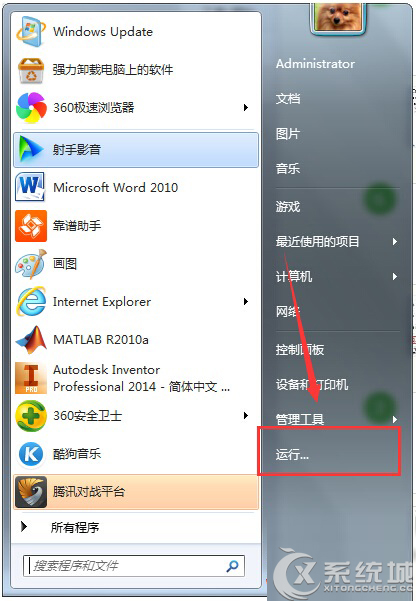
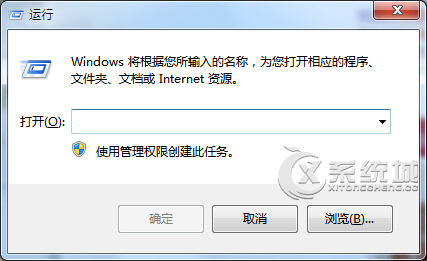
2、输入命令:regsvr32 /n /i:u shell32。并确定。
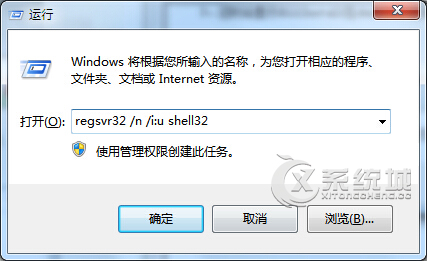
3、这时会显示DlllInstall在shelll32 已成功的提示框。点击确定。
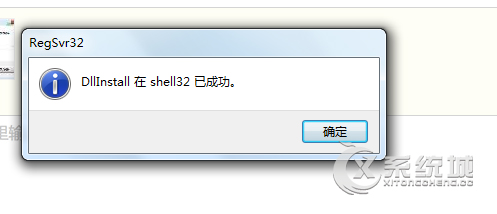
4、这样,返回桌面以后,就可以在任务栏看到显示桌面的快捷方式,点击就直接可以回到桌面哦。
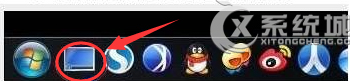
5、如果没有出现,试试重新启动电脑。

6、其实,在任务栏的右下角,有一个长方形小条,点击也可以迅速回到桌面。
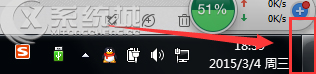
有了上述这个方法之后,用户要想回到桌面直接点击Win7任务栏上的显示桌面图标就可以快速回到桌面,不用一一缩小窗口了,十分的方便快捷哦。